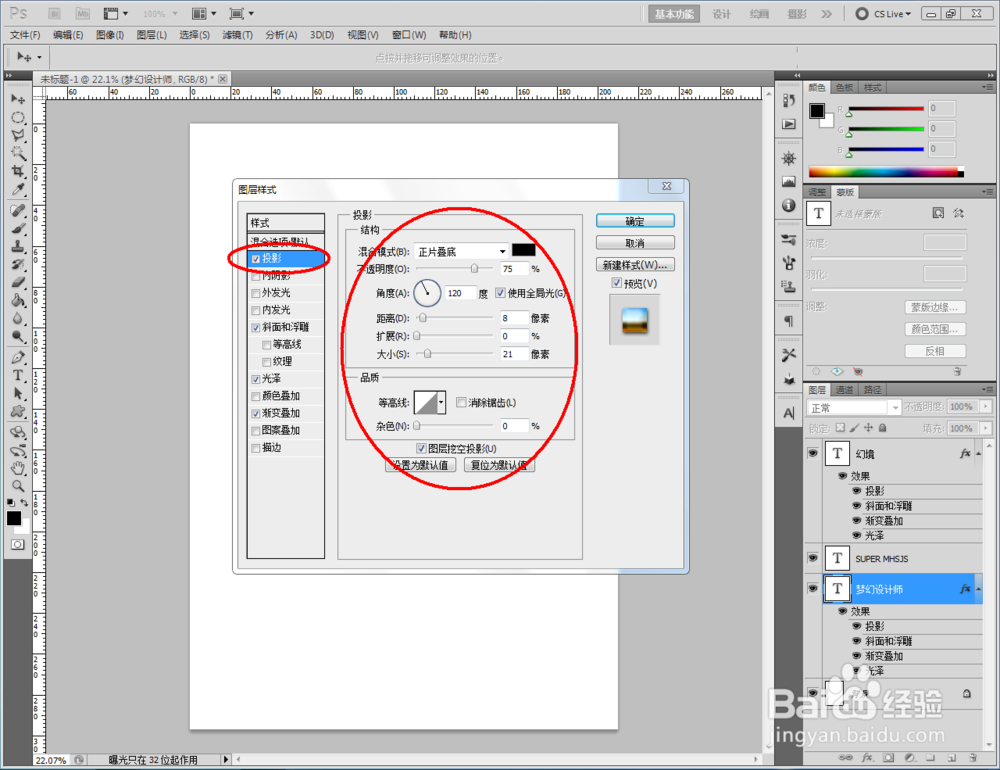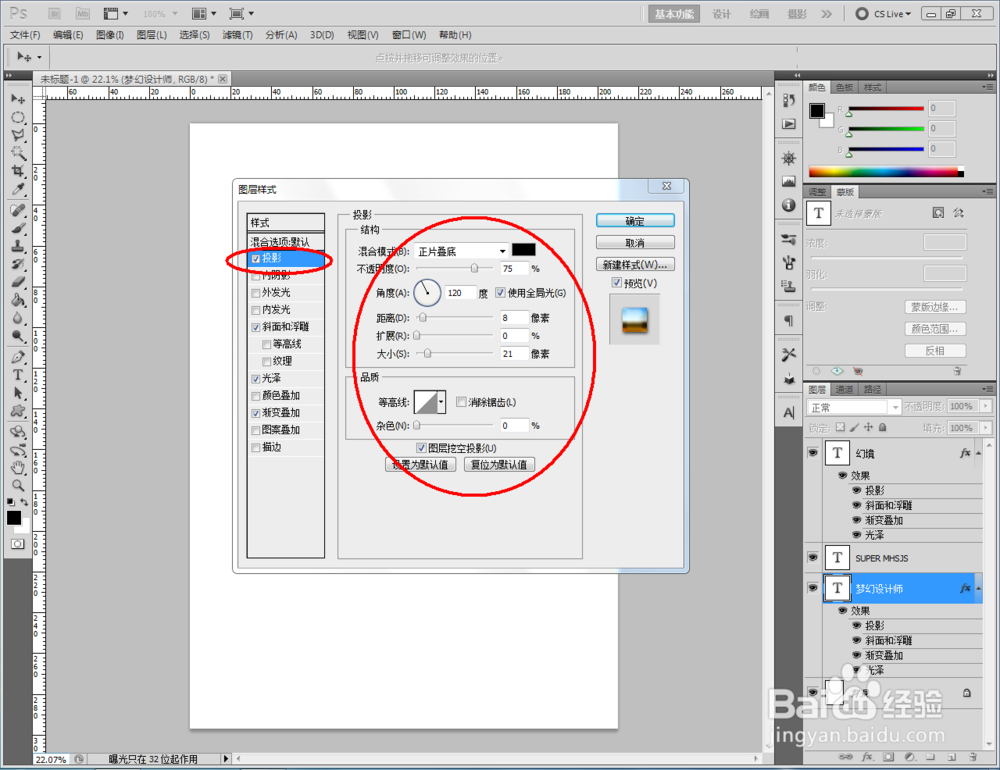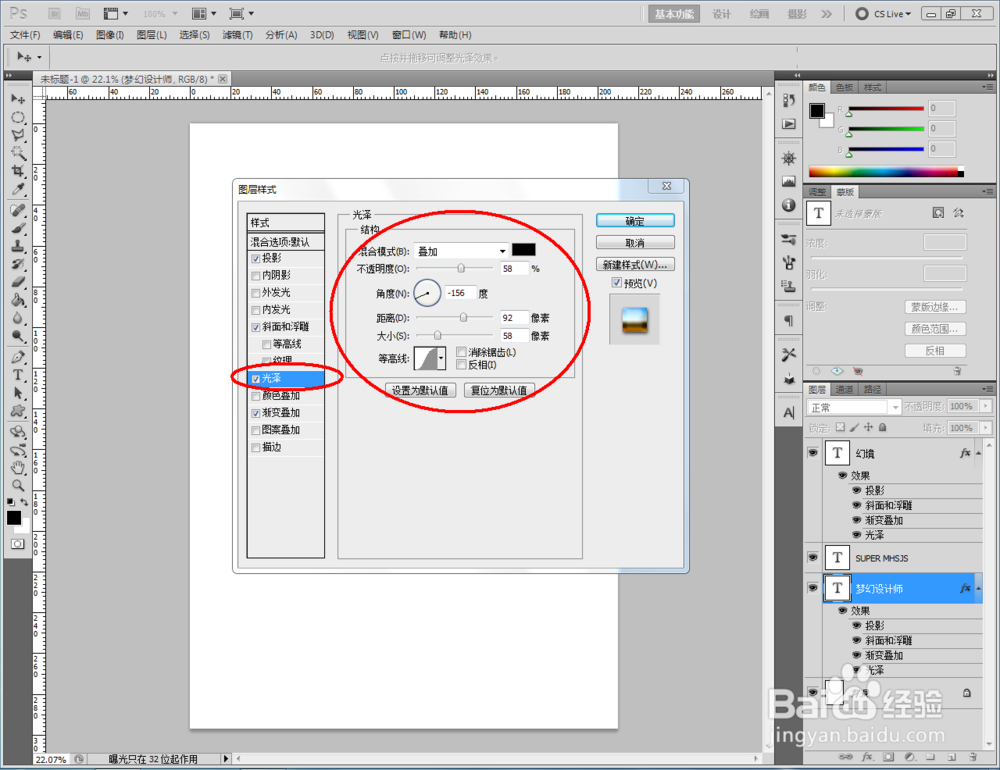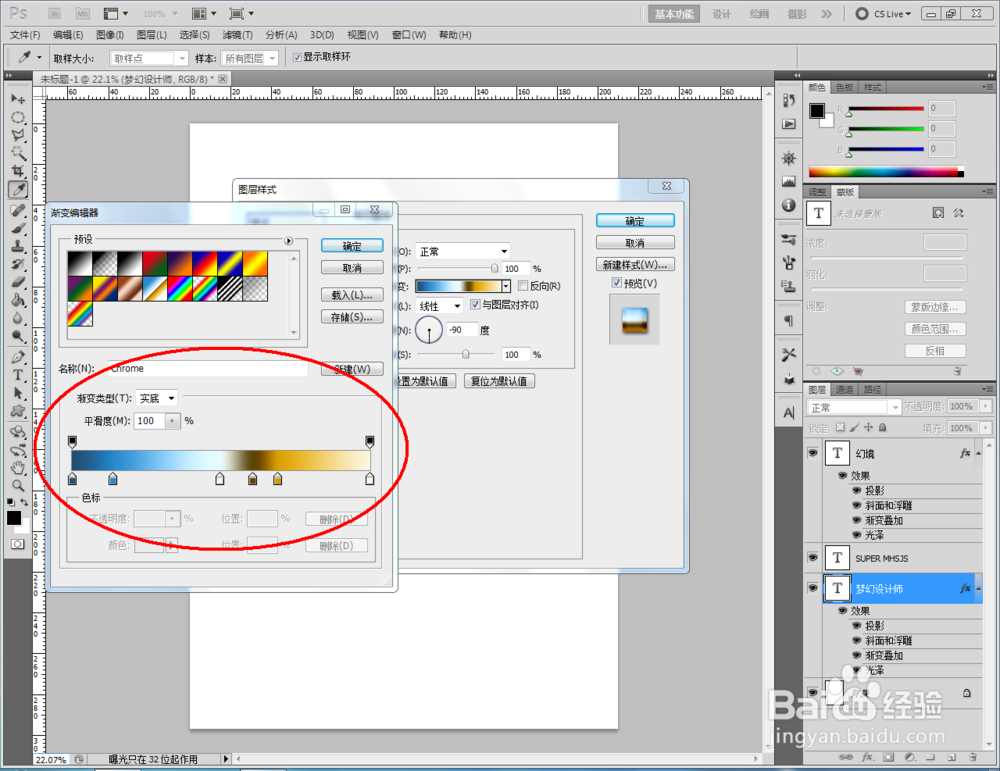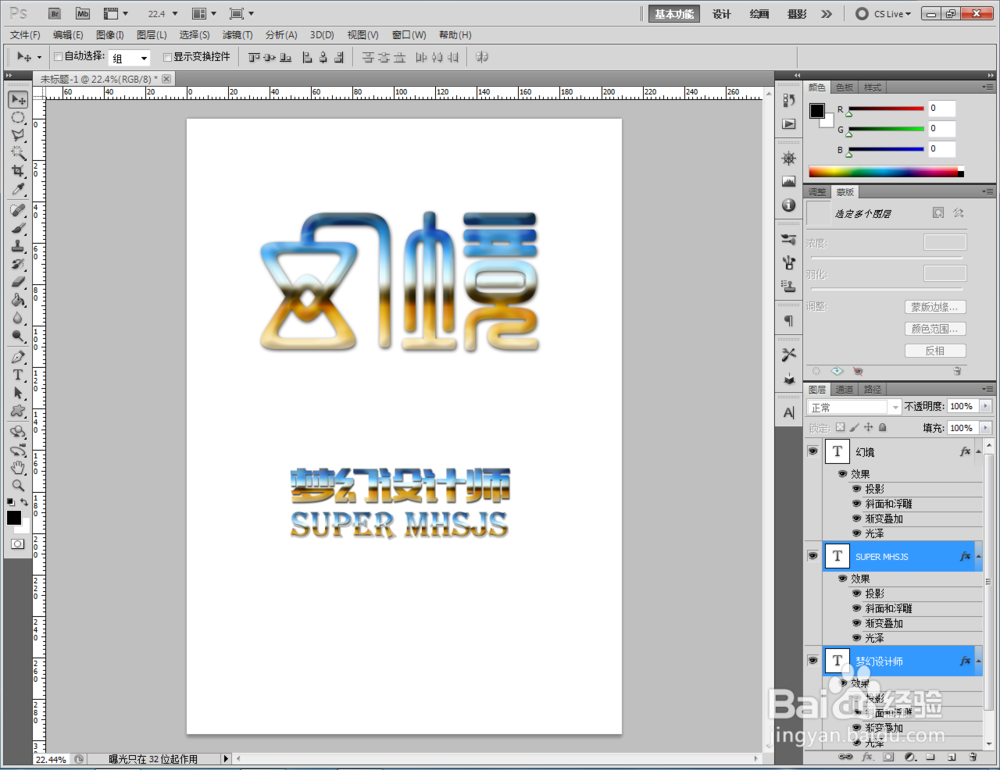1、打开Photoshop CS5软件,点击【文件】-【新建】,按图示参数新建一个ps文档;
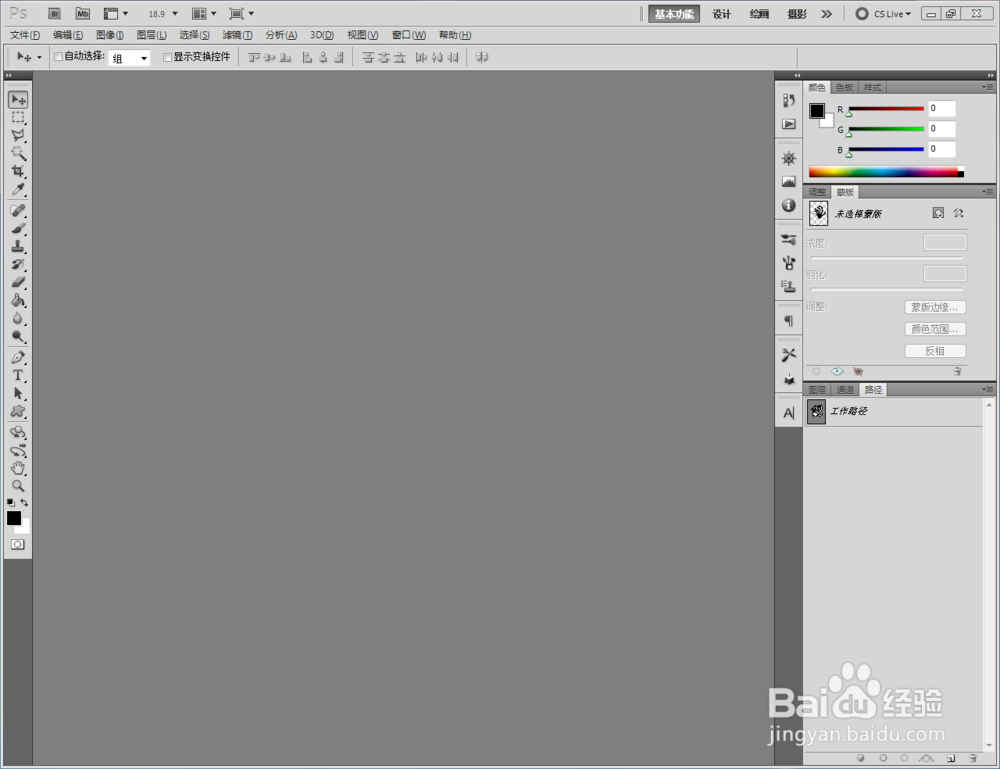
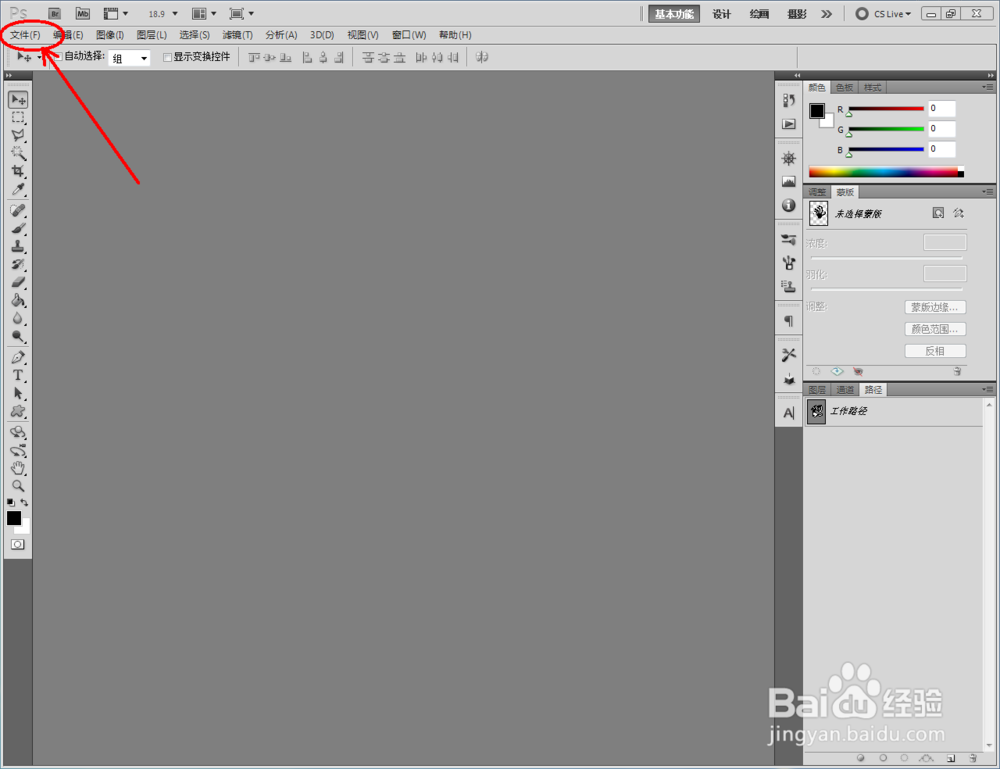

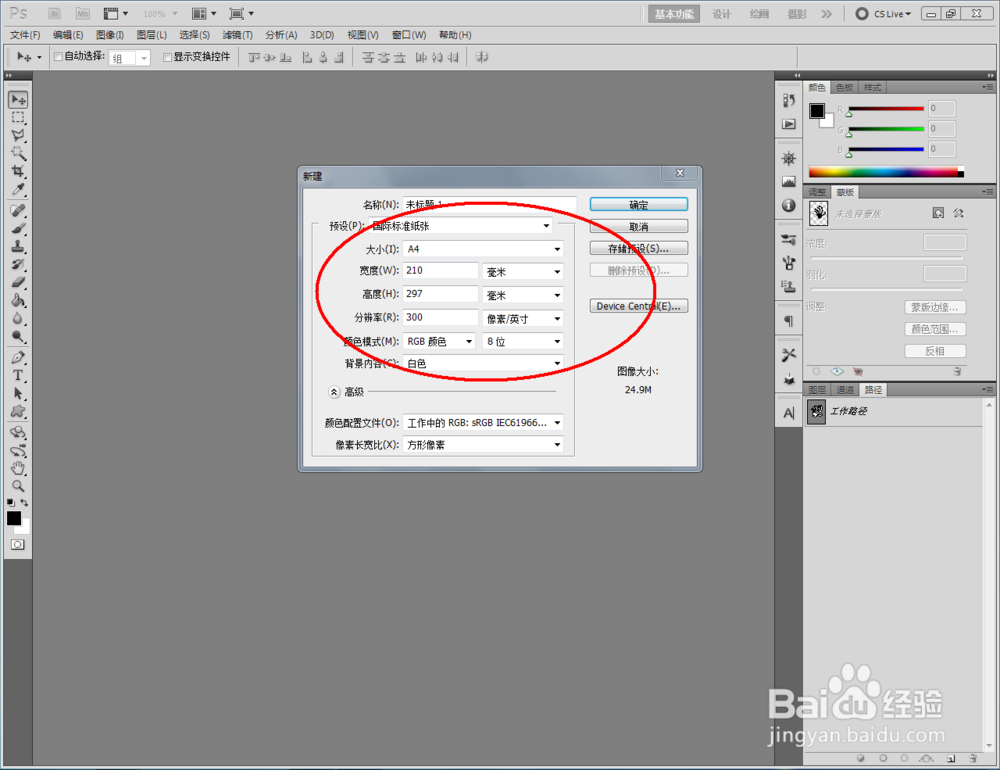
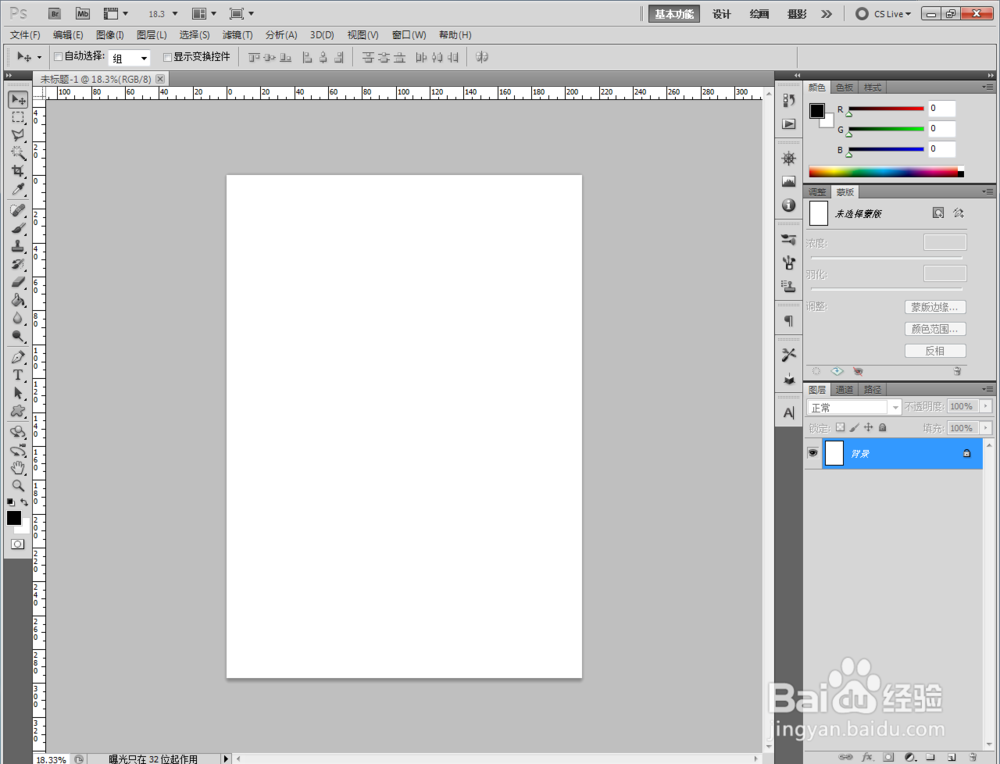
2、点击【文字工具】,按图示设置好文字的大小、字体、颜色等各个参数后,输入文字内容:幻境,制作出一个文字图层(如图所示);




3、双击图示文字图层空白区域,弹出【图层样式】设置栏,按图示设置好图层样式的各个参数,完成文字图案铬金光泽文字效果的制作(如图所示);

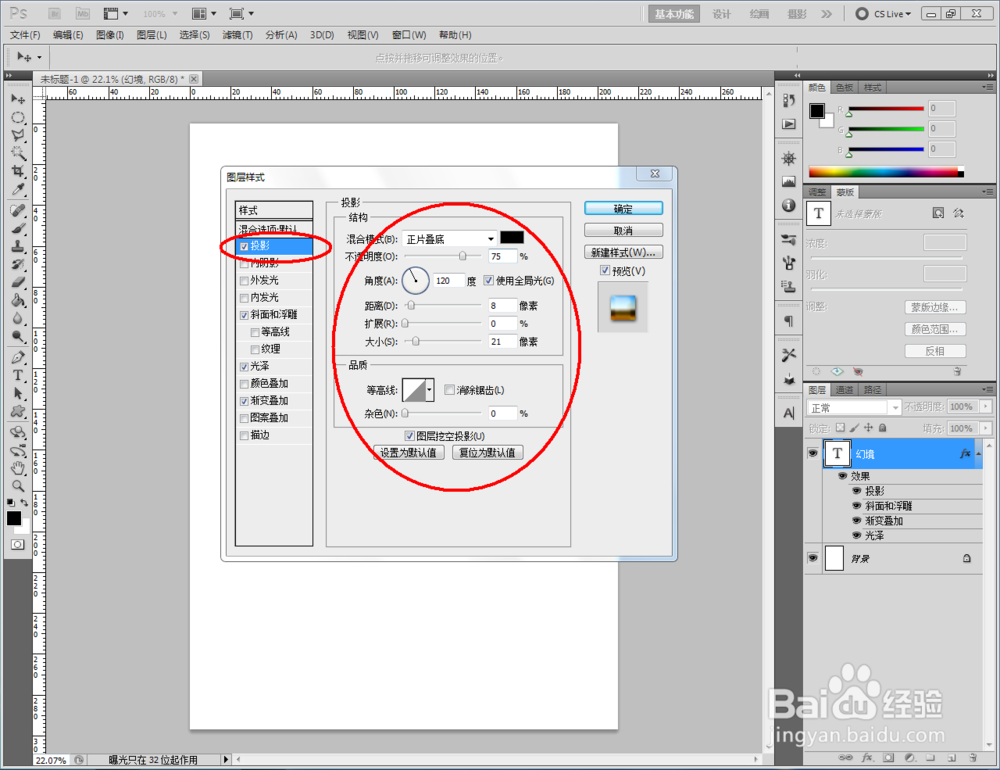


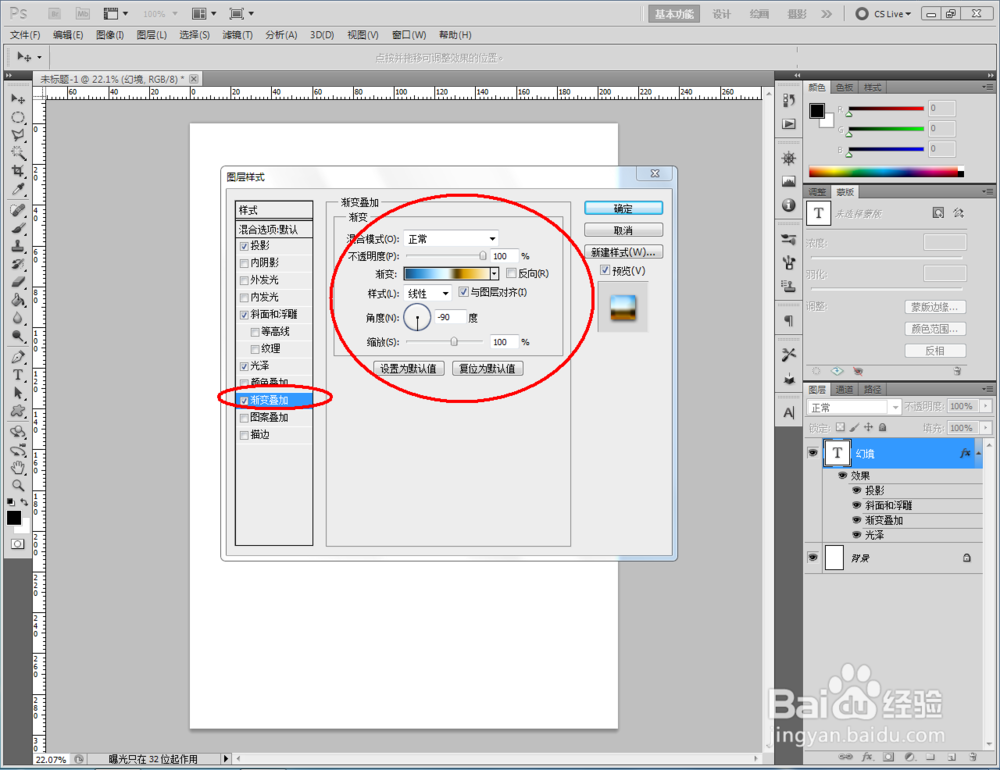
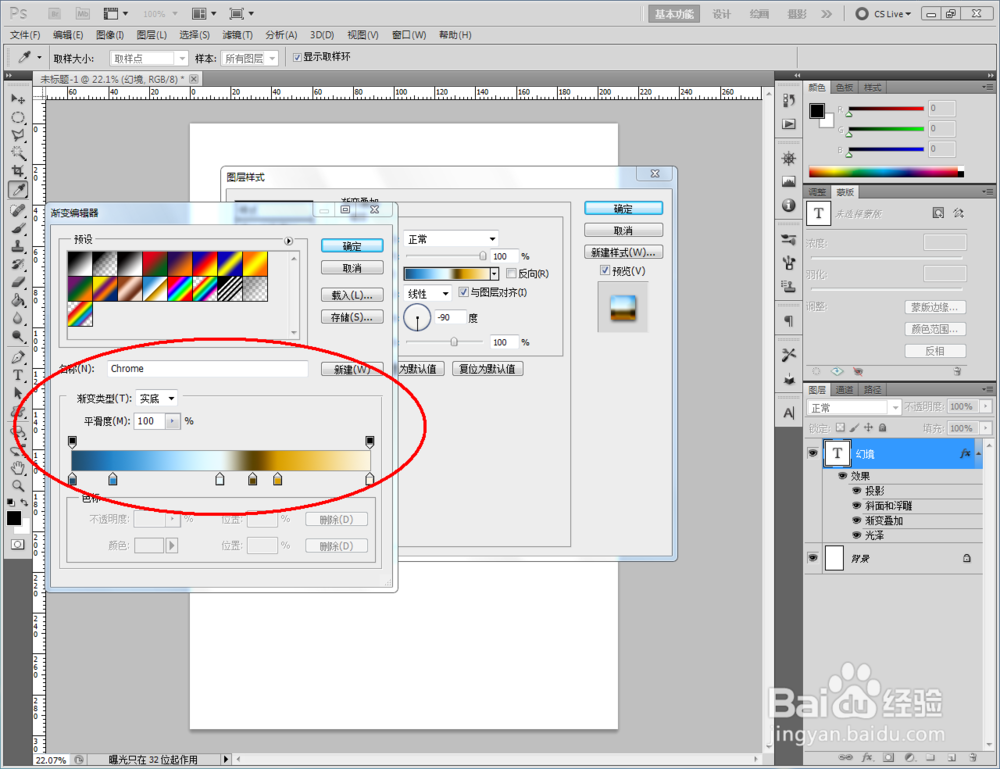

4、点击【文字工具】,同样按图示设置好文字的大小、字体、颜色等各个参数后,输入文字内容:梦幻设计师(SUPER MHSJS),制作出一个中文文字图层和一个英文文字图层(如图所示);

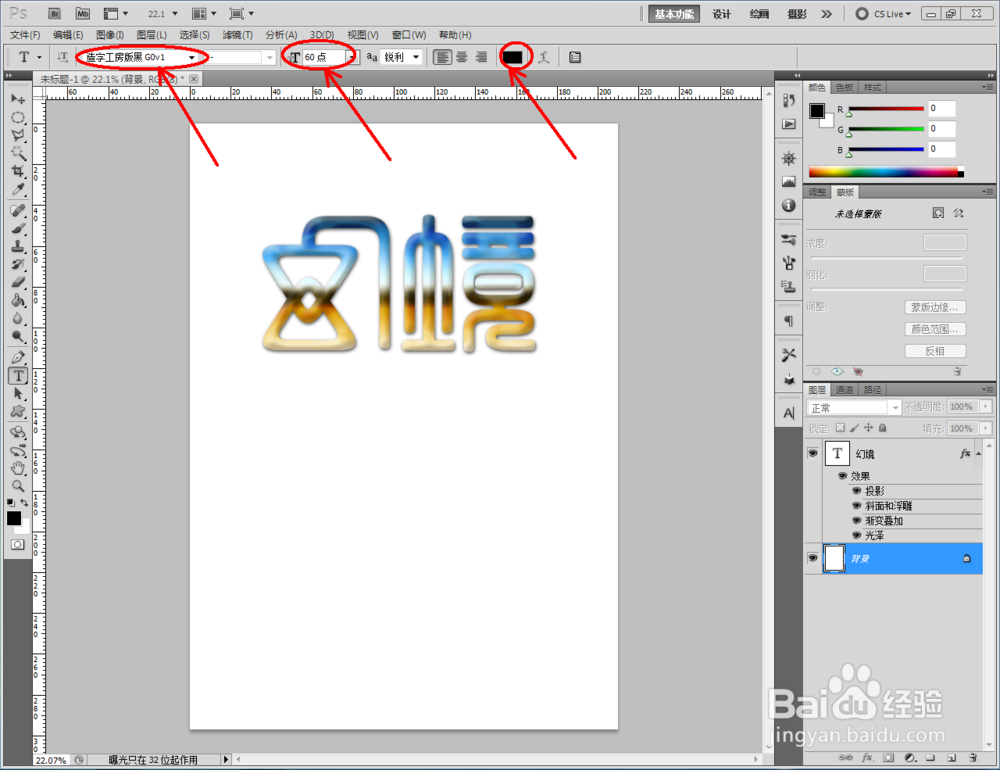



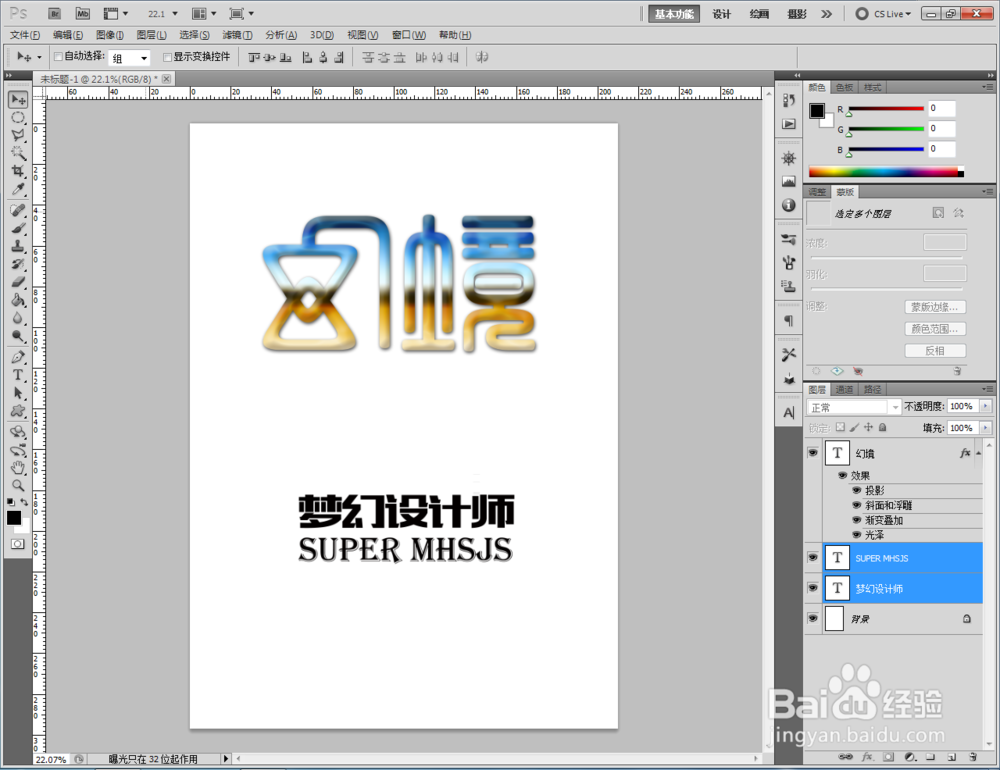
5、双击图示文字图层空白区域,弹出【图层样式】设置栏,按图示设置好图层样式的各个参数,完成文字图案铬金光泽文字效果的制作。